Ardour Es
Más operaciones de Región
Hacer click-derecho en una Región seleccionada revela un menú contextual. El primer elemento del menú (etiquetado con el nombre de la Región) contiene un gran submenú. Esta sección describe unas cuantas de las operaciones más generalmente utilizadas accesibles desde este menú.
El menú de click-derecho de la Región
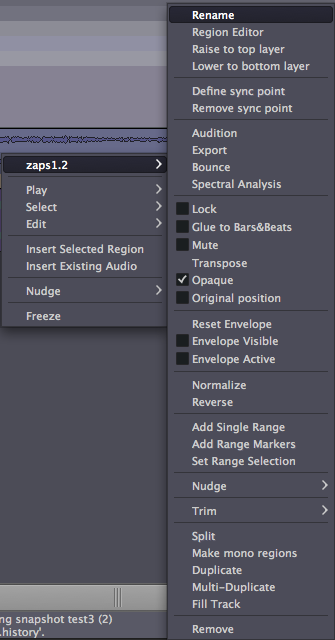
Renombrar
La función de Renombrar te deja cambiar un nombre de Región.
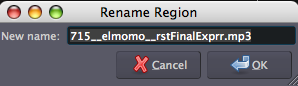
Editor de Región
El Editor de Región es un potente menú que puede utilizarse para Escuchar la Región (véase abajo), cambiar la Posición de la región en la Línea temporal, Recortar la longitud vía los valores de Inicio de fichero y Longitud, y Amplitud de escala de la Región.
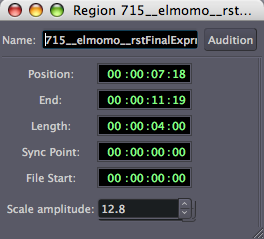
Audition (Escucha)
Más abajo en el menú, la opción Escucha reproduce la Región vía el Bus de Escucha. Mira los capítulos sobre Comprender el Enrutamiento y Iniciar JACK para aprender como cambiar el enrutamiento del Bus de Escucha.
Análisis espectral
Pinchar la función Análisis espectral abre una nueva ventana la cual exhibe el contenido de frecuencia global de la Región.
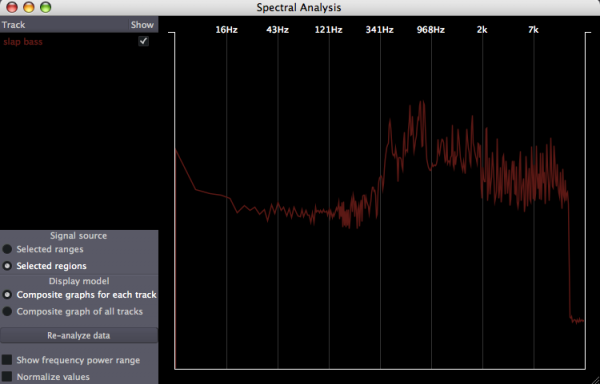
Bloqueo
La caja conmutadora Bloquear bloquea la Región de modo que no pueda ser Movida o Recortada. Todavía puede ser dividida, sin embargo, y las Regiones resultantes serán desbloqueadas.
Enmudecer
La caja conmutadora Enmudecer silencia la Región seleccionada.
Transponer
La función Transponer altera el tono de una Región sin cambiar su duración. La función aplica un algoritmo de cambio de tono para crear nuevo fragmento de audio basado en el fragmento fuente.
Cuando el elemento a transponer está seleccionado, una ventana se abre dejando al usuario especificar la cantidad y dirección de cambio de tono deseado. La ventana incluye un botón Conservar Formantes. Al cambiar de tono en gran cantidad, la opción Conservar Formantes puede dar resultados que suenen ligeramente más naturales, particularmente cuando se utilice en material vocal.
La función Transponer también puede ser introducida pulsando la tecla F5.
Normalize (Normalizar)
La función Normalizar aumenta no-destructivamente el nivel de la Región seleccionada de modo que los Picos estén en 0dB. En otras palabras, hace la región tan sonora como fuera posible mientras evita Saturación. El aumento aplicado cuando una Región ha sido normalizada puede ser invertido seleccionando el ítem Desnormalizar de menú.
Invertir
La función Invertir invierte la región seleccionada de audio, causando en efecto que se reproduzca hacia atrás. Invertir una región crea un archivo de audio nuevo 'entre bambalinas'.
Recortar
La función Recortar recorta la Región en varias maneras, incluyendo desde el Inicio al punto de edición y Punto de edición hasta el fin (mira el capítulo anterior para un debate de Puntos de Edición).
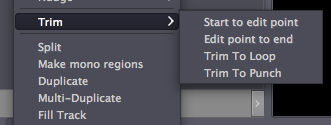
Hacer Regiones Mono
La función Hacer Regiones Mono divide una región estéreo en dos regiones mono las cuales pueden ser accedidas vía la pestaña de Regiones al extremo derecho de la Ventana del Editor.
Duplicar, Multi-Duplicar, Llenar Pista
Duplicar, Multi-Duplicar y Llenar Pista son métodos para Duplicar la Región. Por favor mira el capítulo Crear Secciones Cicladas para una discusión detallada de estos.
Eliminar
La función Eliminar borra la Región seleccionada de la Pista. La región permanece disponible en la Lista de Regiones al extremo derecho de la Ventana del Editor, tal que se puede recuperar arrastrándola y soltándola a una pista en cualquier momento.
Continuar
En el capítulo siguiente, aprenderemos un poco más sobre las potentes herramientas que Ardour tiene disponibles mediante Cambiar Modos de edición.